
Ohne die richtige Software, ist auch der beste Scanner nutzlos. Deswegen liefern die meisten Hersteller beim Kauf direkt ein Scan Programm mit. Jedoch entspricht dieses nicht immer Ihren Anforderungen und verfügt meist nur über sehr wenige Funktionen. Wir stellen Ihnen daher die besten Freeware-Alternativen für Ihre Scanner-Software vor.
- Eine Scanner-Software bietet Ihnen unterschiedliche Funktionen, um ein eingescanntes Dokument zu speichern und zu bearbeiten.
- Es steht eine Menge Freeware zum Download bereit, die Ihnen das Scannen erleichtert und mehr Funktionen, als die Standardsoftware bietet.
- Das Erstellen eines PDFs, die Bearbeitung von Bildern oder das Ordnen von eingescannten Seiten stellt mit der richtigen Software kein Problem dar.
Inhalt
1. Scanner-Software - Freeware zum Download
Mit einem Scanner digitalisieren Sie ganz unkompliziert Dokumente oder Bilder zur Archivierung auf dem PC oder um diese weiterzuverarbeiten. Fast jeder Drucker verfügt heutzutage über eine Scan-Funktion. Besonders im Büro ist das Gerät ein unverzichtbarer Bestandteil. Aber gerade die mitgelieferte Scanner-Software verfügt häufig nur über Basisfunktionen oder ist schlecht zu bedienen.
Jeder Hersteller von Geräten mit Scan-Funktion bietet Ihnen in der Regel eine kostenlose Software zum Scannen Ihrer Dokumente an. So bietet Canon beispielsweise das Programm IJ Scan Utility oder HP die Software HP Scan und Capture. Diese wird meist automatisch mit dem Anschließen des Geräts an den Rechner heruntergeladen. Auf der Homepage des Herstellers werden diese Programme aber auch zum Download angeboten. Hierfür müssen Sie jedoch meistens aus einer riesigen Liste von unterschiedlichen Gerätetypen erst die richtige Software für Ihren Scanner heraussuchen und oftmals bietet diese dann nicht die Funktionen, die Sie sich wünschen.
Erweitern Sie deswegen Ihre Möglichkeiten und schauen sich die folgenden kostenlosen Scan Programme einmal genauer an, die unabhängig Ihres Geräteherstellers funktionieren.
2. WinScan2PDF - kleiner PDF Scanner

Scannen Sie ganz einfach Ihre Dokumente und digitalisieren Sie Ihre Papierberge zu PDFs.
Dieses kleine Gratis-Tool ist praktisch und vor allem leicht zu bedienen. Mit der Freeware können Sie ganz einfach Fotos und Dokumente einscannen und direkt als PDF oder JPG speichern. Es benötigt nur sehr wenig Speicherplatz und muss nicht einmal installiert werden. Einfach herunterladen, draufklicken und los geht es.
Das Programm erfüllt genau den Zweck, den es soll - ohne viel Schnickschnack: In einem übersichtlichen Fenster wählen Sie zunächst den Scanner aus, anschließend starten Sie den Scan-Vorgang. Bei mehrseitigen Dokumenten können Sie anschließend noch die Reihenfolge ändern. Anschließend speichern Sie den Scan als PDF. Vor dem Speichern zeigt Ihnen das Programm eine Vorschau des Scans, sodass Sie ihn notfalls wiederholen können.
Hier geht es zum Download von WinScan2PDF.
WinScan2PDF ist für alle geeignet, die ganz unkompliziert ein PDF eines Dokuments erstellen möchten. Es kommt ohne Treiber, Zusatzsoftware oder Installation aus. Sonderfunktionen suchen Sie hier vergeblich, aber genau das ist auch der Sinn des Dokumentenscanner.
3. NAPS2 - Vielseitige Scanner-Freeware
Suchen Sie eine Scanner-Software, die Ihnen einen großen Funktionsumfang bietet, ist NAPS2 die richtige Wahl. Die Freeware bietet neben dem schnellen und einfachen Scannen von Dokumenten und Fotos noch viele weitere praktische Features. Nach der Installation können Sie auch direkt loslegen, denn das Programm erkennt automatisch den angeschlossenen Drucker oder Scanner. Unterstützt werden sowohl WIA- als auch TWAIN-Treiber, womit fast alle Geräte abgedeckt sein sollten.
Tipp: "NAPS" steht übrigens für "Not Another PDF Scanner". Die Hersteller wollten sich damit über die Flut an Scanner-Software Freeware im Internet lustig machen.
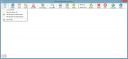
Mit nur einem Klick scannen Sie Ihre Dokumente. Zusätzlich stehen Ihnen zahlreiche weitere Funktionen zur Verfügung.
Mit NAPS2 können Sie Bilder und Dokumente nicht nur als PDF abspeichern, sondern auch im JPG-, TIF- oder PNG-Format. Bilder können Sie vor dem Scannen sogar direkt im Programm zuschneiden und bearbeiten, um etwa Kontrast oder Helligkeit zu ändern. Besonders praktisch für Dokumente ist die automatische Texterkennung dank OCR-Technik. Sie können dadurch den Text aus einem PDF ganz unkompliziert herauskopieren und in einem anderen Programm bearbeiten.
Für Menschen, die sehr viel scannen, dürfte außerdem die Profil-Option sehr interessant sein: In der Menüleiste unter dem Punkt "Profile" können Sie unterschiedliche Scan-Einstellungen speichern. So müssen Sie vor dem Scan nicht jedes Mal alle Einstellungen auf einen Bilderscan mit hoher Qualität oder einen einfachen Dokumenten-Scan umstellen, sondern können einfach das entsprechende Profil auswählen.
Hier geht es zum Download auf WinTotal.
4. iCopy
Nutzen Sie einen Drucker und einen separaten Scanner, ist die Freeware iCopy ein sehr nützliches Tool, um beide Geräte zu kombinieren. Es verbindet Ihren Scanner und Drucker zu einem Kopierer: Mit nur einem Klick scannen Sie ein Dokument und können es direkt ausdrucken. Alternativ speichert iCopy Ihren Scan natürlich auch als PDF oder Bilddatei. Es unterstützt mehrseitige Dokumente und bietet Ihnen die Möglichkeit, Helligkeit, Kontrast oder Auflösung des Scans anzupassen.
Den Download für iCopy finden Sie auf WinTotal.
Tipp: Für eine gute Qualität beim Scannen ist eine Auflösung von mindestens 300 dpi ideal.
5. Microsoft Fax und Scan
Sofern Sie Windows 10 benutzen, ist auf Ihrem Rechner bereits eine kostenlose Anwendung zum Scannen vorinstalliert, die keine weitere Zusatz-Software erfordert: Windows Fax und Scan.
Sie können auch hier Dateien in den Formaten PDF, JPG, TIF, PNG und auch GIF abspeichern sowie das Bild vor dem Scan in der Vorschau-Ansicht zuschneiden und direkt per Fax oder Email verschicken. Vor dem ersten Start müssen Sie allerdings die Treiber-Software Ihres Scanners installieren, was aber in aller Regel automatisch geschieht, sobald Sie das Gerät anschließen.
Der große Vorteil von Windows Fax und Scan ist, dass Sie die Software im Gegensatz zu anderen Apps nicht aus dem Internet herunterladen müssen, da es bei Windows 10 bereits vorinstalliert ist. Sie finden das Tool, wenn Sie die App-Übersicht aufrufen (unten links in der Taskleiste), zum Buchstaben "W" scrollen, unter "Windows-Zubehör".
Achtung: Laden Sie Software im Internet nur von seriösen Seiten herunter. Ansonsten besteht die Gefahr, dass Viren oder andere Malware Ihren PC infizieren.
6. Fazit: Scanner-Software - Freeware
Scannen Sie nur gelegentlich ein Dokument, ist das kleine Tool WinScan2PDF sicherlich die übersichtlichste Lösung für Ihre Bedürfnisse. Möchten Sie jedoch noch weitere Funktionen, als lediglich ein Bild oder Dokument in ein PDF umzuwandeln, schauen Sie sich iCopy oder NAPS2 genauer an. Beide Programme sind aufgrund ihrer einfachen Anwendung und den praktischen Funktionen sehr beliebte Freeware zum Scannen. Möchten Sie keine Zusatzsoftware auf Ihrem Rechner installieren und nutzen Windows 10, dann ist das vorinstallierte Microsoft Scan und Fax das ideale Programm für Sie.

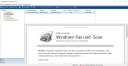


 Ø 3,76
Ø 3,76
PCDMicha
WinScan2PDF kann auch als JPG speichern, NAPS2 darüber hinaus auch in anderen Bildformaten.
Jedes Scanprogramm zur Hardware, beispielsweise HP Scan, kann auch Bilddateien erstellen. Sonst bleibt der Weg über eine Bildbearbeitung und hier über die Scanner-Schnittstelle die Bilder zu importieren und dann im Wunschformat zu speichern.
Josef Krizanic
Hallo
Ich will keine PDF mit dem Scanner machen,
ich will Bilddateien, *.JPG; *.BMP;*.PNG; usw. erstellen!
Welches Programm gibt es dafür???
Danke und Gruss
PCDMicha
Da dies als Grafik eingescannt wird, können diese nicht bearbeitet werden.
Christa Thielleni
kann gescanntes Formulars nicht bearbeiten
PCDMicha
Das Bild müssen Sie anschließend über den „Print to PDF“ von Microsoft als PDF-Datei „drucken“ oder über jeden anderen PDF-Drucker.
Uwe
Soweit okay. Aber bei Windows Fax und Scan gibt es bei mir kein Format PDF. Nur BMP, JPG, TIFF und PNG.
Wie kann ich damit ein PDF machen?
Alex
Gescannte Formulare können nicht ausgefüllt oder beschrieben werden.
Schabl Karl
Wie Kann ich ein Gescantes Formular bearbeiten ?
Egon Biechl
Hoffe, dass es funktioniert